亦为管车系统介绍
系统介绍
主要功能
版本介绍
操作流程
新手指南
管理员登录方式
如何创建账号
司机登录方式
如何添加车辆
如何添加客户
如何添加租赁方案
如何添加订单
如何添加合同
如何生成账单
如何签约收款
如何添加车务信息
系统管理
配置管理
车辆管理
车管工作台
车辆列表
验车车辆
出险记录
投保记录
保养记录
年检记录
维修记录
违章记录
延期记录
车型管理
退车管理
换车管理
GPS管理
指标管理
车辆数据初始化
数字管车设备
车辆星级
销售管理
销售方案
订车管理
合同列表
销售费用
客户管理
客户列表
交流记录
投诉建议
司机积分
推荐记录
标签管理
财务管理
收款管理
签约收款
订金收款
付款管理
收款账户
费用类型
积分抵扣
小桔代扣
风控管理
风控收车
车辆风险
客户风险
违章车辆
风控看板
风控锁车
日志管理
操作日志
导出日志
导入日志
接口日志
系统日志
运营报表
老板看板
资产报表
运营统计
逾期统计
收款统计
本文档使用 MrDoc 发布
-
+
首页
如何创建账号
每家公司的主账号(超级管理员账号)由平台创建,其他子账号需要超级管理员添加,此操作在电脑网页端完成,分为3个步骤。 - 步骤一:创建部门 点击左侧菜单栏<font color=#D2691E>系统管理-部门管理-新增子部门</font>,按照提示填写部门信息,红色<font color=#D2691E>*</font>号为必填项,可选择填写完整或仅填写必填项,输入完成点击<font color=#D2691E>确定</font>。 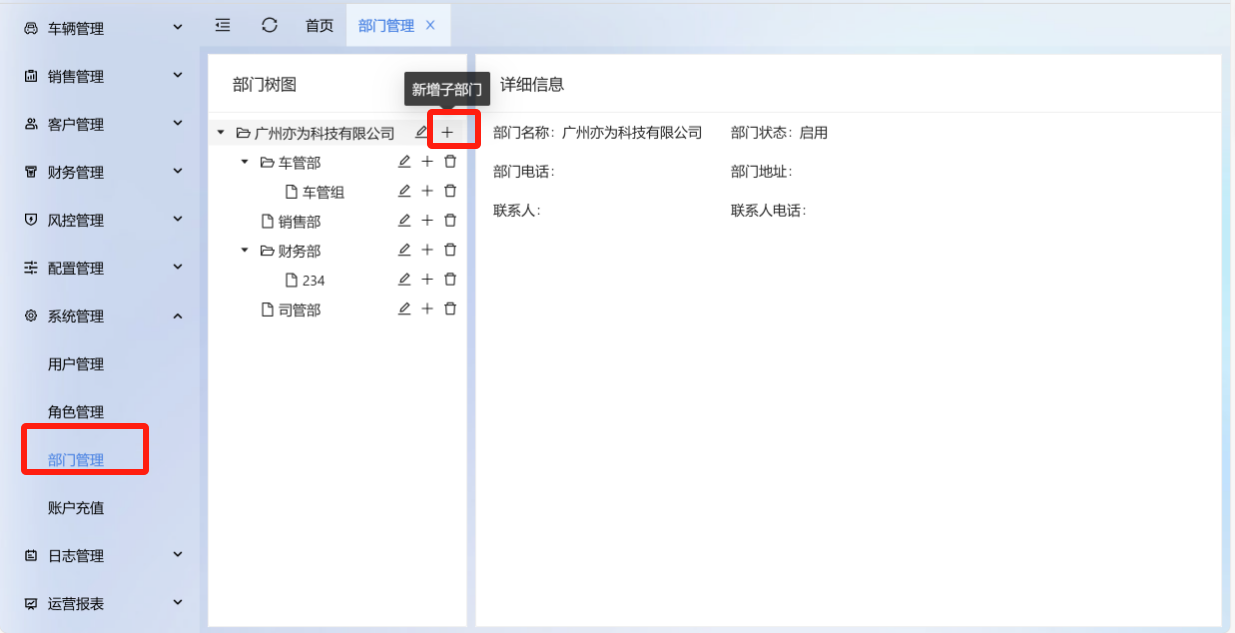 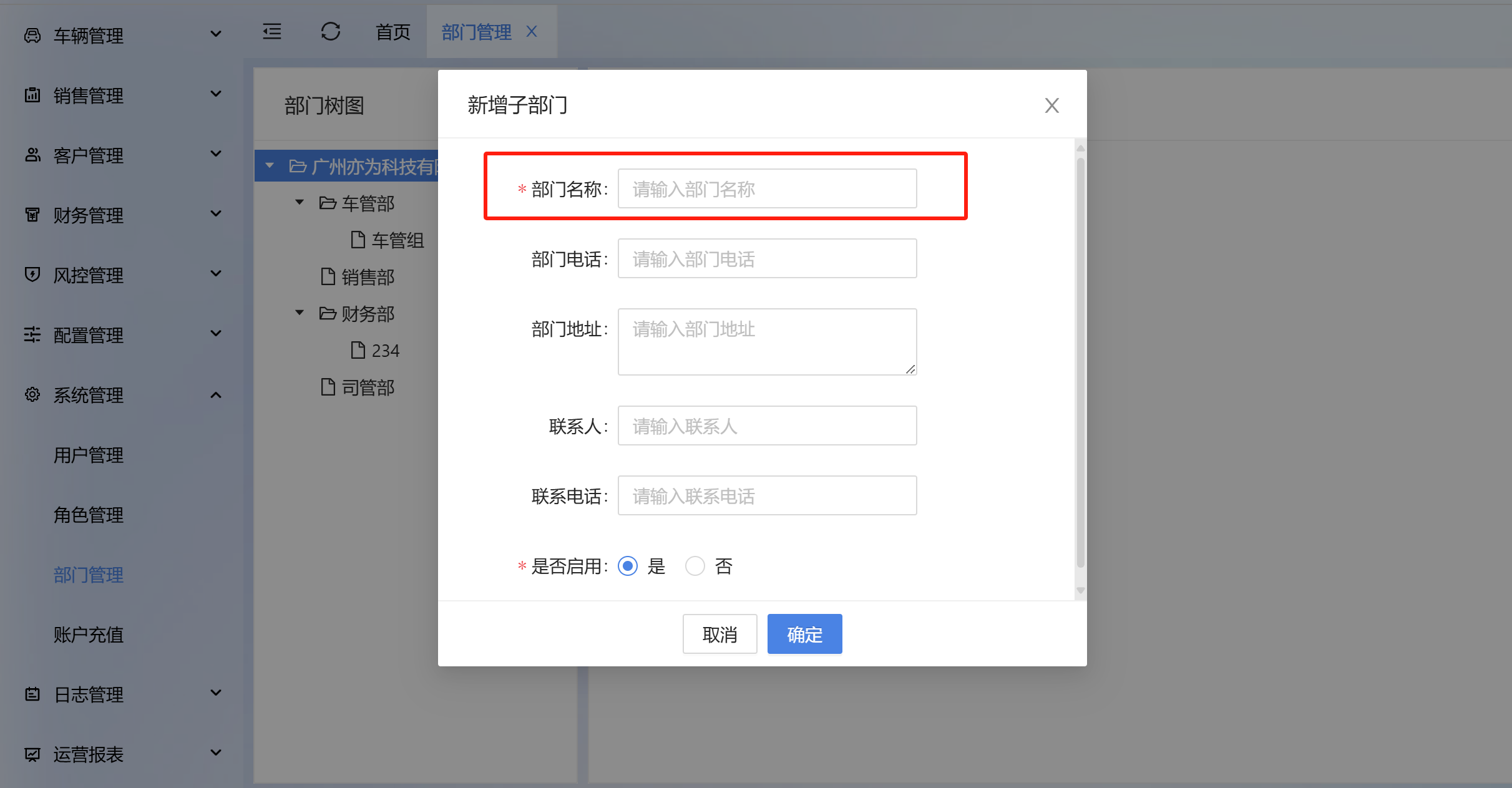 - 步骤二:创建角色 点击左侧菜单栏<font color=#D2691E>系统管理-角色管理-新增角色</font>,按照提示填写角色信息,红色<font color=#D2691E>*</font>号为必填项,输入完成点击<font color=#D2691E>确定</font>。 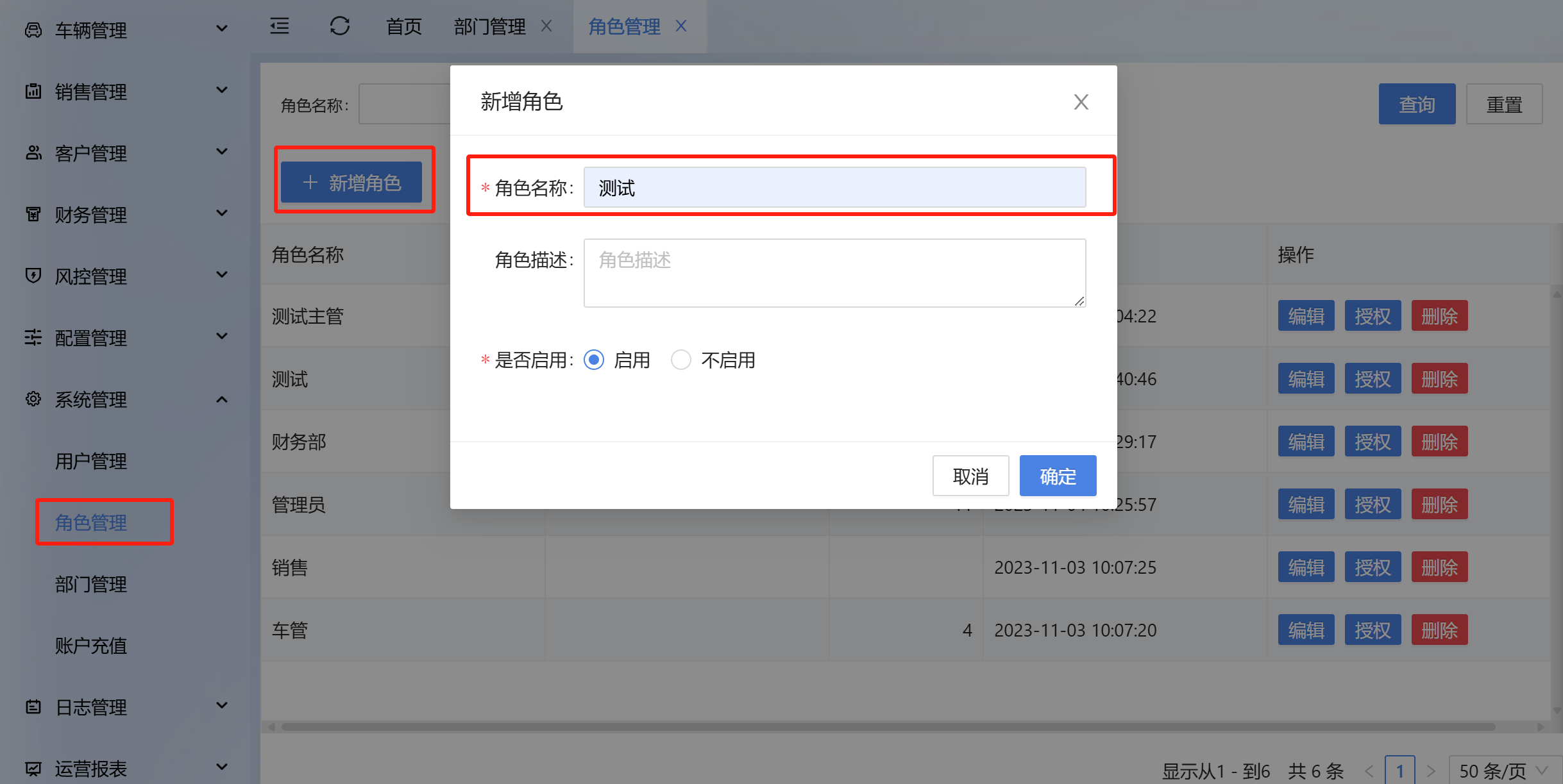 创建角色名称后在表单操作列点击<font color=#D2691E>授权</font>按钮,设置该角色可见的页面和可使用的功能权限,勾选完成后点击<font color=#D2691E>保存授权</font>。 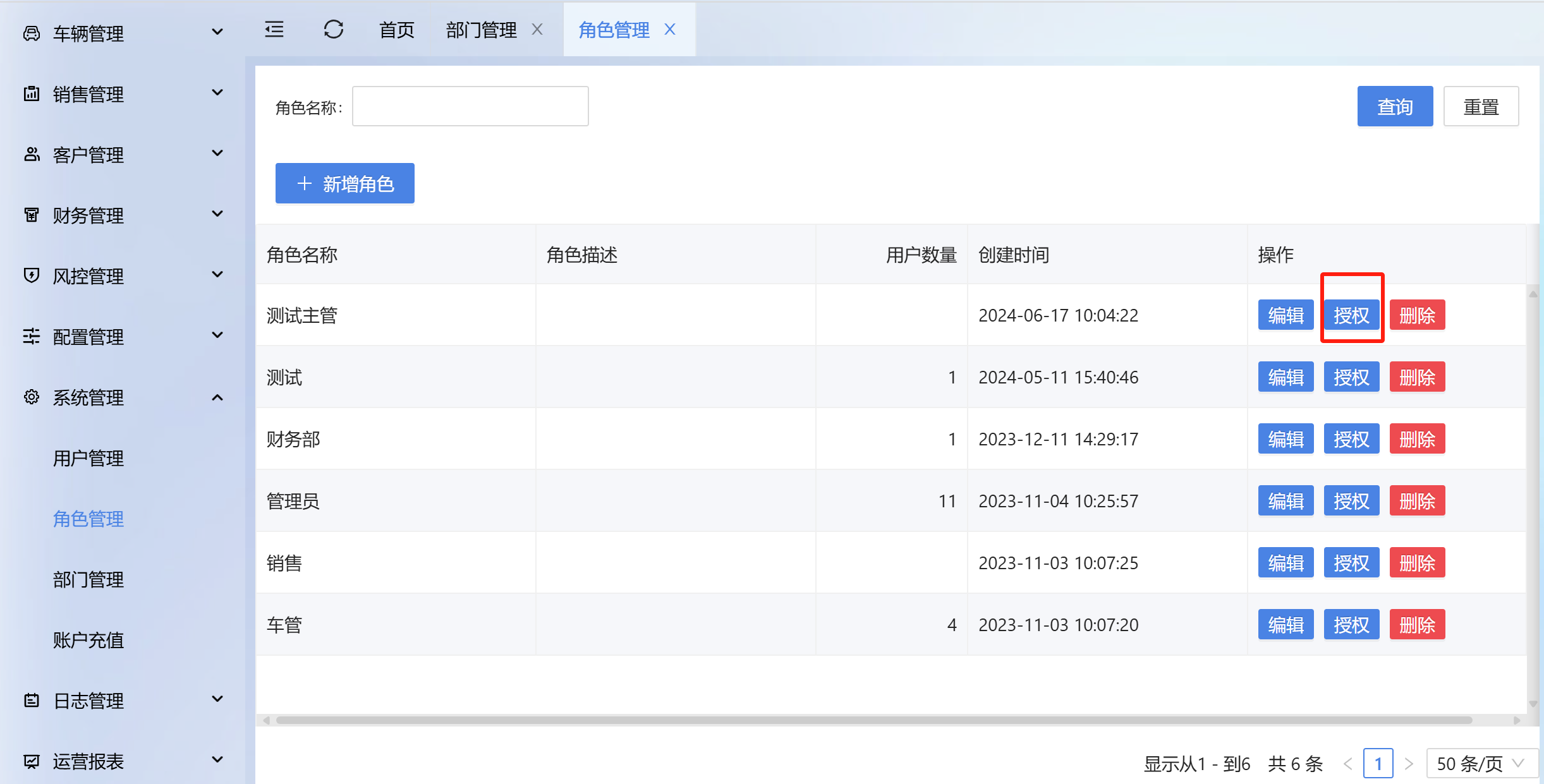 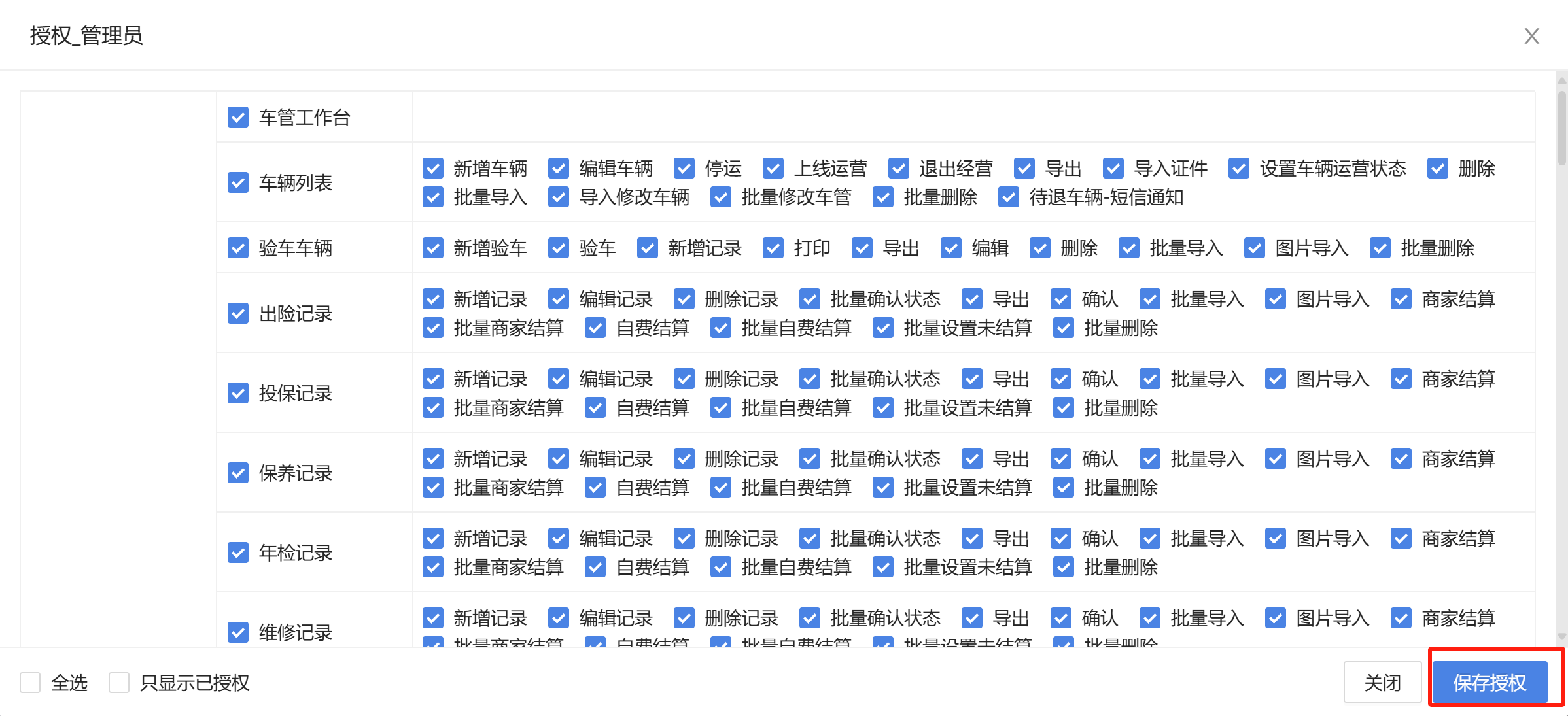 - 步骤三:创建用户 点击左侧菜单栏<font color=#D2691E>系统管理-用户管理-新增用户</font>,按照提示填写用户信息,红色<font color=#D2691E>*</font>号为必填项,此处的<font color=#D2691E>手机号码</font>即为用于注册登录的手机号码,为用户设置部门、角色和数据权限,输入完成点击<font color=#D2691E>确定</font>。 创建好的用户同样可在网页端或小程序端<font color=#D2691E>先注册,后登录</font> 也可通过点击<font color=#D2691E>导入用户</font>,下载模版进行批量导入。 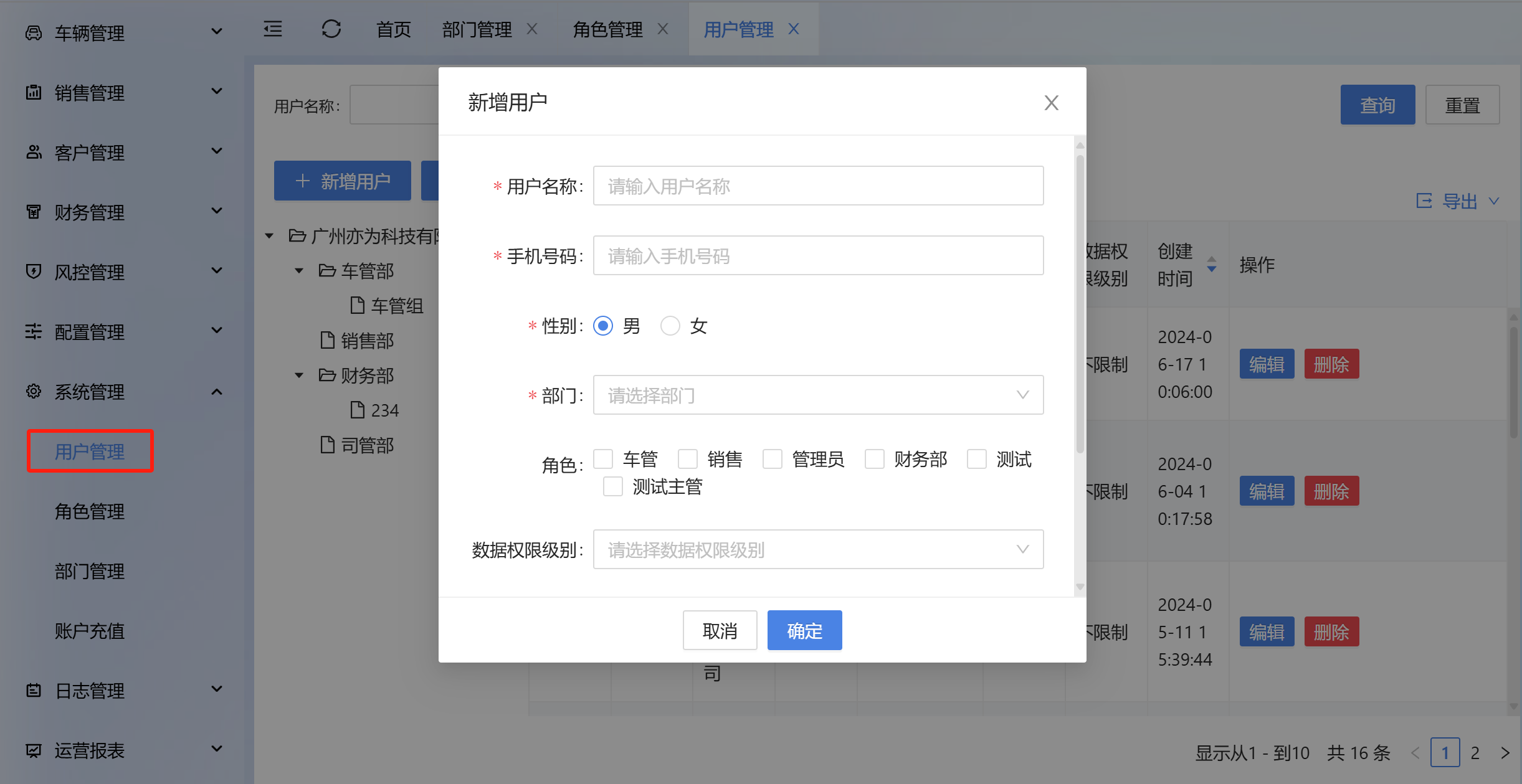 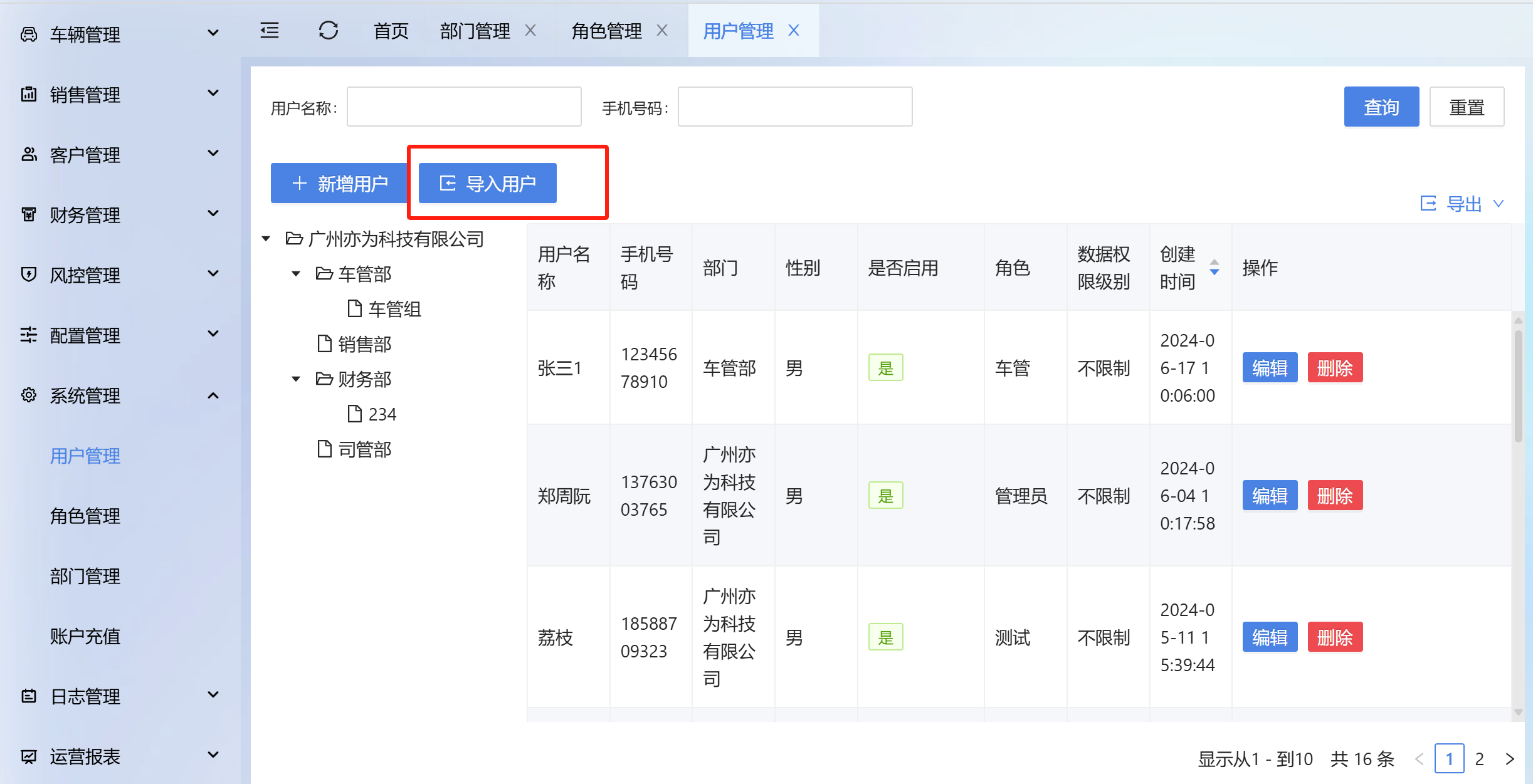 关于用户的数据权限,分为<font color=#D2691E>员工级</font>、<font color=#D2691E>部门级</font>和<font color=#D2691E>不限制</font>。 系统的车辆数据按<font color=#D2691E>车管</font>做了数据权限、销售数据和客户数据按<font color=#D2691E>销售</font>、<font color=#D2691E>司管</font>做了数据权限。 不限制:即不受以上数据权限限制,在角色授权可见的页面内所有数据都可看到; 部门级:受数据权限限制,但可看到自己所在部门的所有数据; 员工级:受数据权限限制,只能看到自己担任车管、销售、司管所对应的车辆和客户数据。 
ailsa
2024年7月2日 14:38
转发文档
收藏文档
上一篇
下一篇
手机扫码
复制链接
手机扫一扫转发分享
复制链接
Markdown文件
分享
链接
类型
密码
更新密码